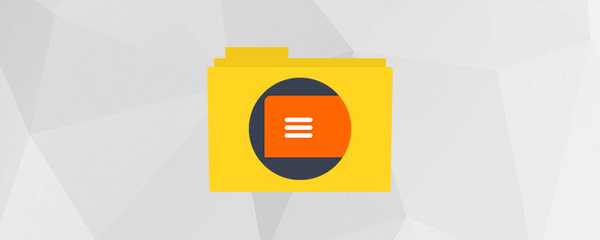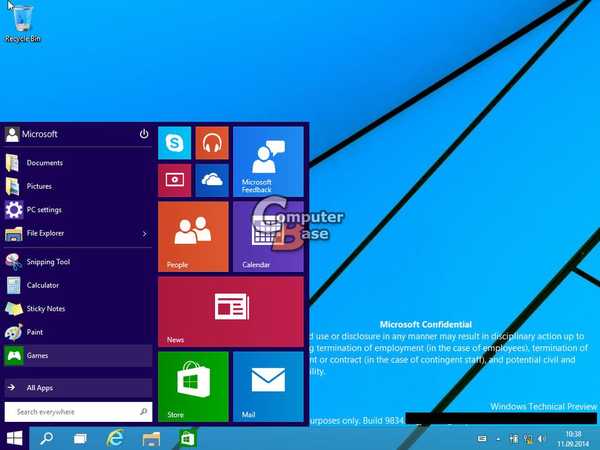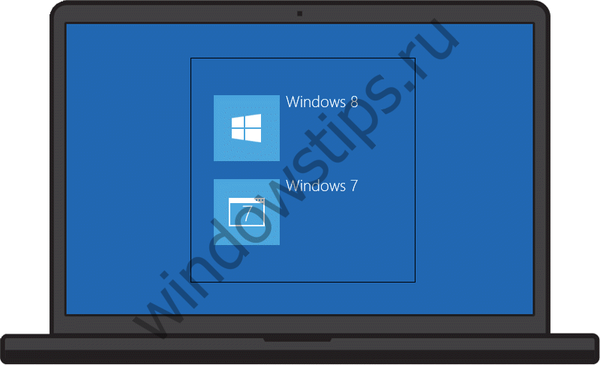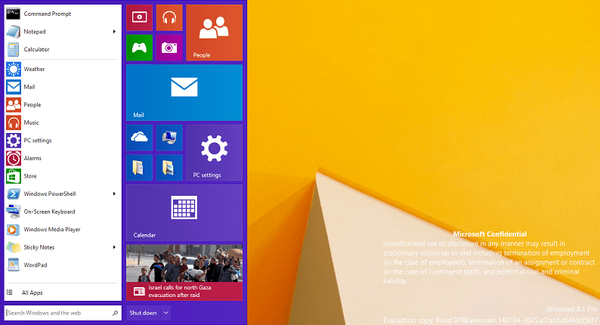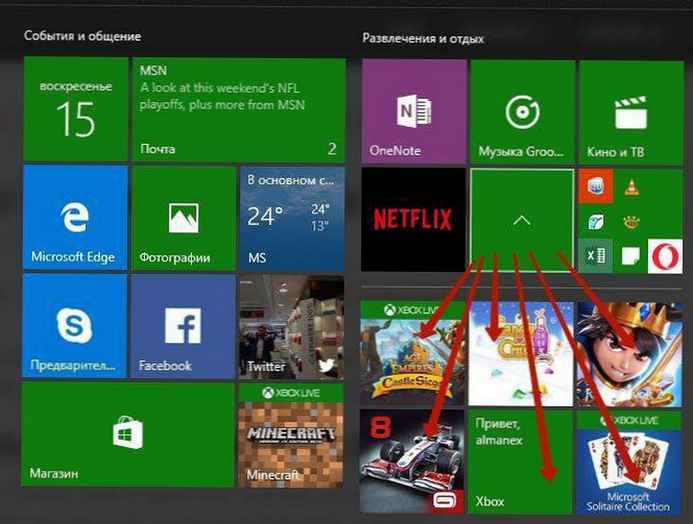
Windows 10 vam omogoča, da aplikacije, mape in spletna mesta pripnete v meni Start za hiter dostop. Če ste namestili veliko aplikacij in so vse pritrjene na začetnem zaslonu, lahko v meniju Start poiščete način organiziranja ploščic, ne da bi jih odstranili.
Microsoft je od sistema Windows 10 Creators Update uvedel nov način organiziranja ploščic, ta način pa uporabniku ne dovoli, da bi se zagnal meni Start. Novo funkcijo podpirajo mobilne in stacionarne naprave z operacijskim sistemom Windows 10. Z drugimi besedami, lahko ustvarite mapo v meniju Start in vnjo položite več ploščic. Če želite to narediti, združite dve ali več ploščic skupaj in ustvarite mapo.
Ustvarjanje mape za ploščice je najboljši način za čiščenje začetnega menija Windows 10. Čeprav je vedno dobra ideja, da odpravite redko uporabljene aplikacije z začetnega zaslona, lahko nered zmanjšate tako, da ustvarite mapo.
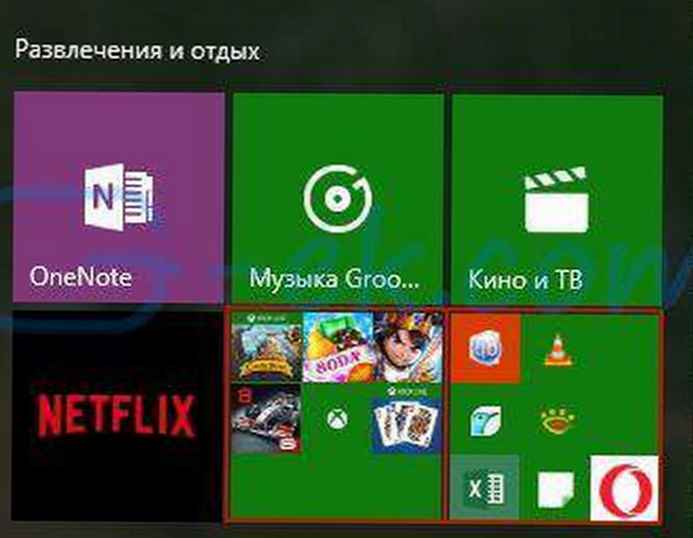
Ko kliknete na ustvarjeno mapo s ploščicami, boste videli dejansko število ploščic, ki so v njej, z drugim klikom odprite aplikacijo, ki jo potrebujete. Kot lahko vidite na fotografiji, mapa prikazuje ikone vseh ploščic v njej.
Kako ustvariti mapo za ploščice aplikacij v meniju Start Windows 10
Opomba: Če želite ustvariti mape v realnem času, morate zagnati gradnjo Windows 10 Creators Update 14997 ali novejšo.
1. korak: Odprite meni Start s pritiskom na tipko z logotipom Windows ali s klikom gumba Start v opravilni vrstici.
2. korak: Če želite ustvariti živo mapo na domačem zaslonu, potrebujete dve ali več ploščic. Če želite ustvariti mapo, preprosto povlecite eno ploščico aplikacije na drugo.
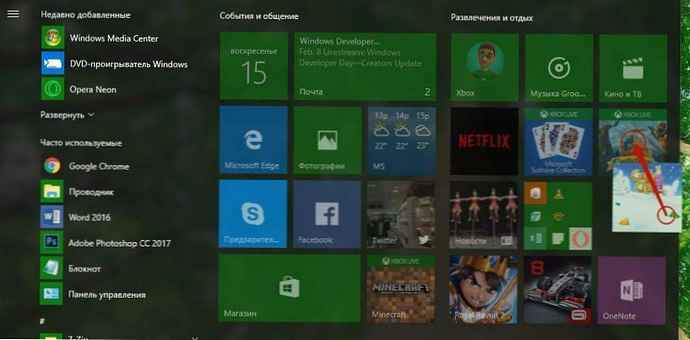
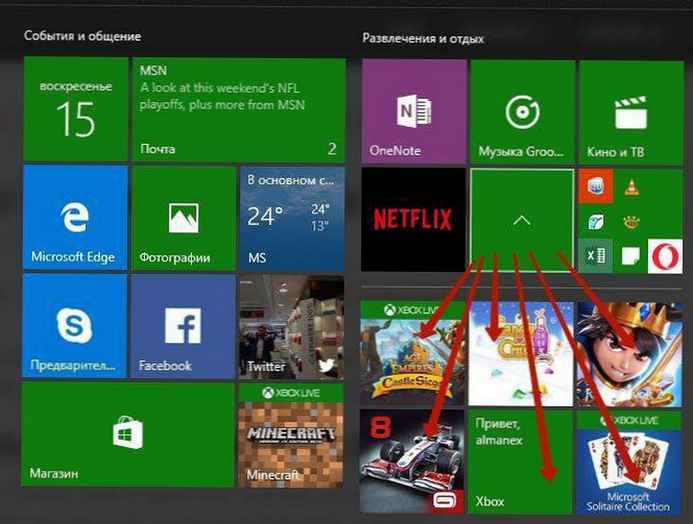
Končano!
Če želite odstraniti ploščico aplikacije iz mape s ploščicami
Če želite iz nekega razloga odstraniti ploščico iz mape, preprosto povlecite ploščico kamor koli na začetnem zaslonu. Če želite izbrisati mapo s ploščicami, premakniti vse ploščice iz mape, bo mapa samodejno izbrisana.